本地网络查询方法大全
导语:每台电脑都会对应一个IP地址,通过这个地址我们就能了解电脑的具体位置,可是,这个IP地址怎样查询呢?许多人可能不知道该怎样做,今天,小编就搜集了几种简单易行的方法,教大家自己动手查询电脑的网络地址。

本地网络的IP地址是一个非常重要的个人信息,对于不太了解电脑的人来说,它显得很神秘,即使是经常使用电脑的人也不一定十分了解它,可是事实上,本地网络地址很容易查询,并不像人们想象的那么复杂和神秘,下面,大家就跟随小编学习几种本地网络查询的方法吧!
方法一:查看本地连接
在台式电脑桌面上,右下角会有一个小电脑标志,它表示的是“本地连接”,点击这个标志,进入“本地连接”状态栏,选择“支持”子界面,在这个界面上我们就能看到“IP地址”一项,它显示的就是本地的网络地址,最下面的“详细信息”还能帮助我们更多信息。
如果是笔记本电脑,我们可以点击“我的电脑”,通过“控制面板”找到“本地连接”,再按照上面的步骤进行操作就可以了。
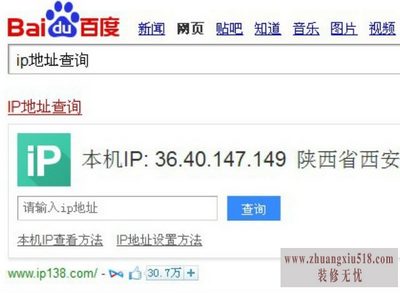
方法二:查看网上邻居
点击桌面上的“网上邻居”,选择“网络任务”选项,接着点击“查看网络连接”,这时会出现一个本地连接,点击它就能看到我们想要的IP地址。
方法三:通过运行命令查询
在桌面上点击“开始”,选择“运行”,在出现的对话框里输入“cmd”,点击“确定”,这时会继续出现一个黑色命令窗口,在光标闪烁的地方输入“ipconfig”后回车,IP地址就自行显示出来了,如果输入“ipconfig-all”回车还会看到更多详细信息。

方法四:直接百度查询
这是一种最简单的方法,打开百度,在文本框里输入“IP”或是任何提到IP的关键词,点击“百度一下”,在出现的网页上,第一条就醒目地显示出电脑的IP地址。
方法五:通过站长工具查询
在站长工具网页界面,我们会看到一个“IP查询”选项,直接点击它就能看到IP地址。
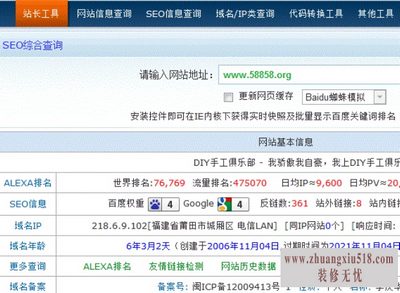
以上五种方法就是小编精心整理的本地网络查询方法,虽然每个方法都不相同,但是它们都非常简单,通过简单的操作,我们就可以查到自己的IP地址了,赶快动手试试吧!
下一篇:超频缺点和优点
- 1黑莓z10评测介绍
- 2苹果3刷机教程指导
- 3独立ip设置应该是这样的
- 4佳能g11报价及评测详情
- 5win7换xp系统安装步骤及bios设置
- 6高清迷你摄像机品牌推荐
- 7win7更改图标大小方法分享
- 8电脑开机速度越来越慢的原因及解决办法详解
- 92500左右的电脑配置清单
- 10如何修改wifi密码 如何修改路由器登录密码
- 11易美逊g2770l电脑怎么样
- 12安尼威尔报警器设置教程分享,不公懂的可要
- 13数码相机和单反相机的区别有哪些 四大区别
- 14administrator怎么改名字?administrator默
- 15数显鼓风干燥箱厂家介绍,买东西就是需要比
- 163dsmax快捷键设置及快捷键大全
- 17限制网速解决办法
- 18怎么修改路由器密码详细步骤
- 19word文档怎么转换pdf格式
- 20详细教学怎样修复ie浏览器
- 21教大家怎样删除历史记录
- 22记事本乱码怎么办
